电脑系统重装使用U盘的步骤教程
作者:小Q 人气: 6想必大部分的朋友都知道u盘重装系统,其实U盘重装系统方法是现在最常用的电脑重装系统方式,因为系统问题导致电脑无法开机的使用U盘重装系统就可以解决,下面来看看电脑系统重装使用U盘的步骤教程.更多重装教程,尽在小白一键重装系统官网
如何使用U盘重装系统
1.首先我们准备一个u盘接入一个可以联网的电脑,接着我们打开小白一键重装系统软件。(这里以Windows7 64位旗舰版举例)
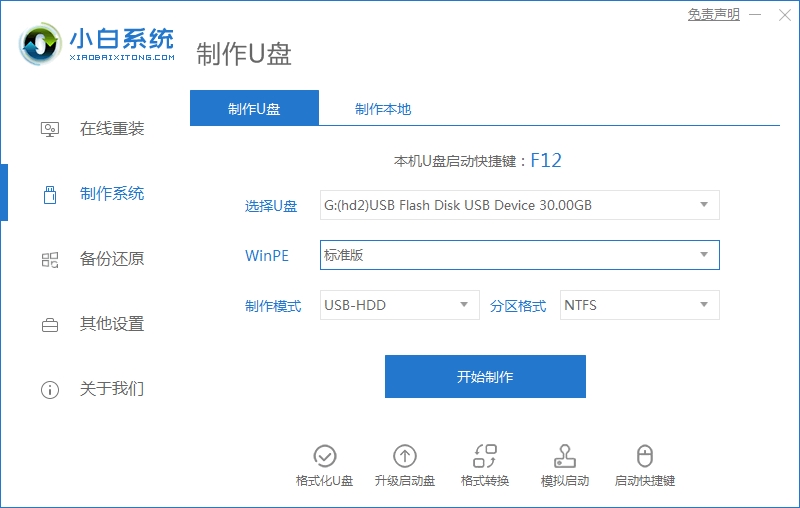
2、在页面中点击制作系统选项,点击开始制作即可。

3、然后我们选择需要的软件点击下一步操作。
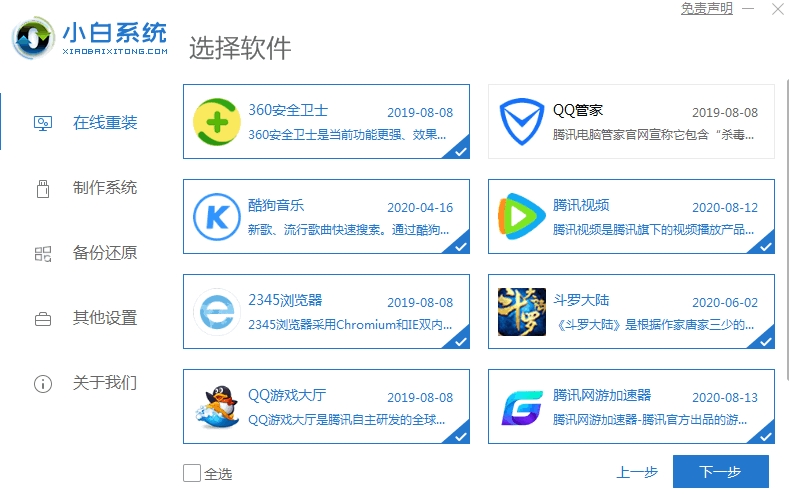
4、此时只需等待系统文件下载完成即可,制作U盘启动盘之后会格式化U盘,所以请提前备份好U盘的资料。
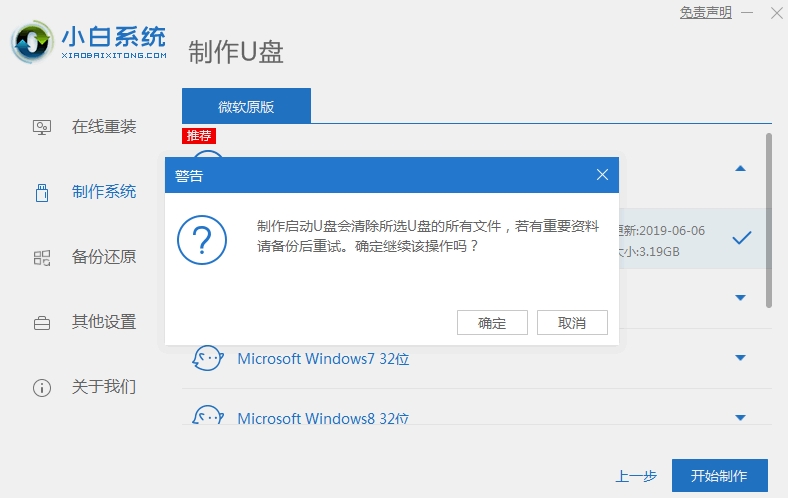
5、制作完成后,将制作好的u盘拔出。
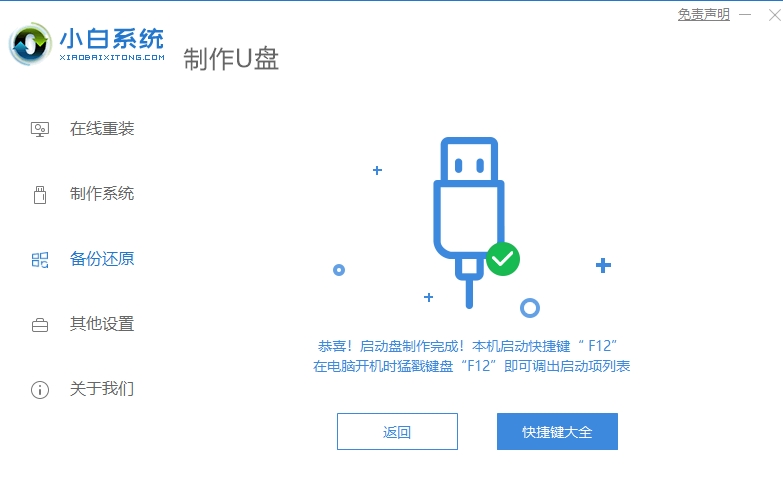
6.然后我们将u盘插到需要重装系统的电脑当中,开机后按U盘启动热键(U盘启动热键在下面的“热键按键”板块里),选择U盘启动。这里是按 F12 进入的快速引导菜单。选择'usb"将u盘设置为第一启动项。
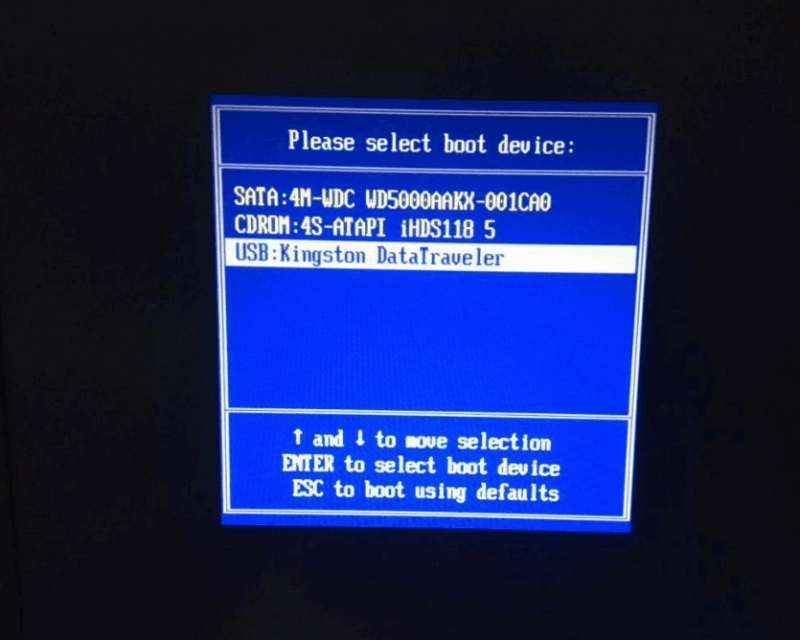
7.接着我们进入到pe系统,新电脑选择第一个PE进入,老电脑选择第二个PE进入即可。
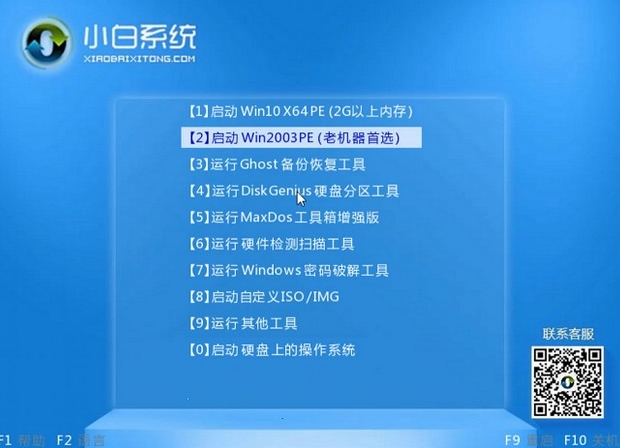
8、进入到pe系统内,选择自己安装的系统后面的安装选项。

9、此时只需等待安装完成后点击立即重启按钮,再一次进行重启电脑的操作。
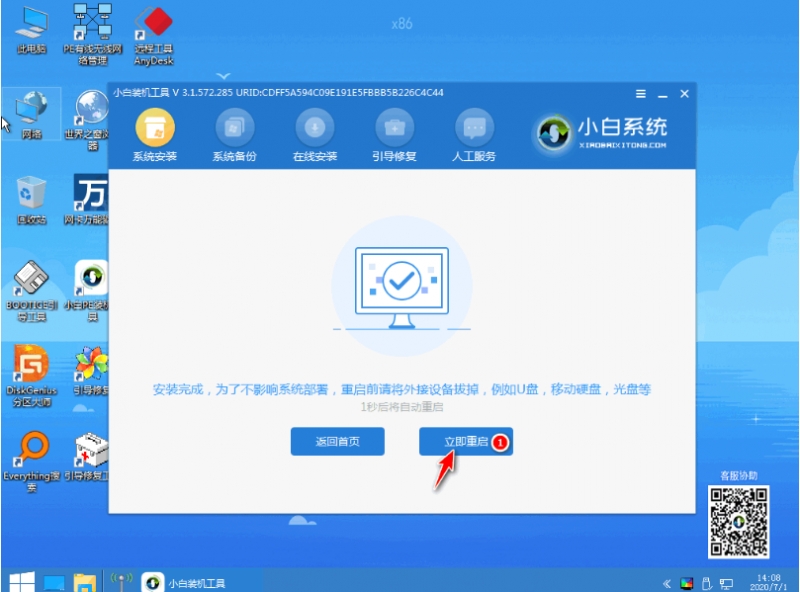
10、当我们进入系统桌面后,就代表系统已经安装好了可以使用啦。

以上就是如何使用U盘重装系统的内容,希望可以对大家有所帮助。
加载全部内容